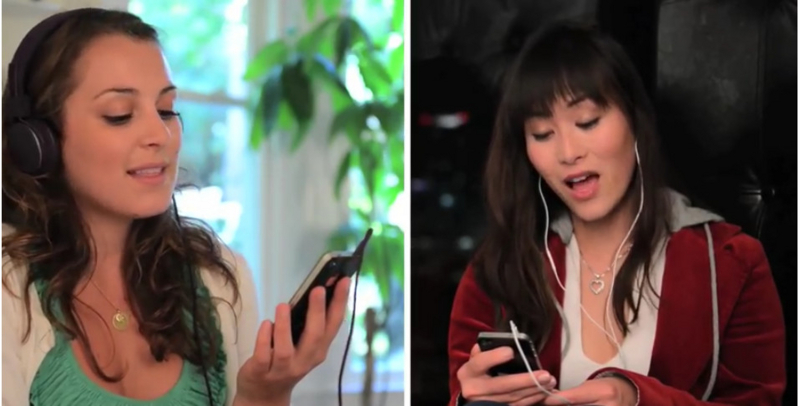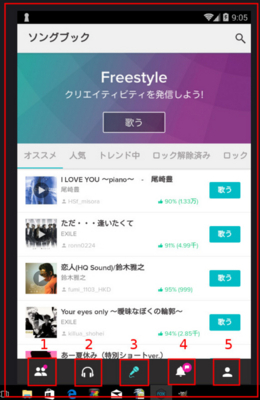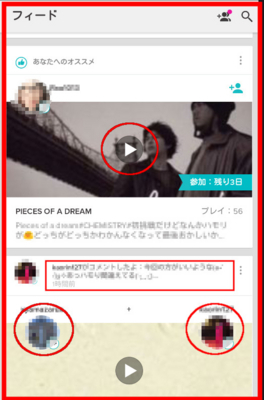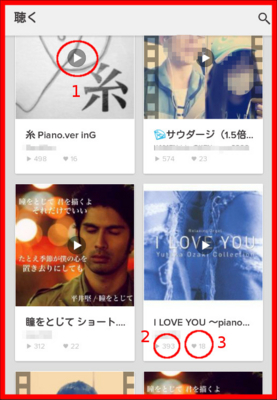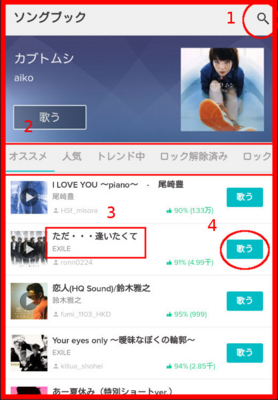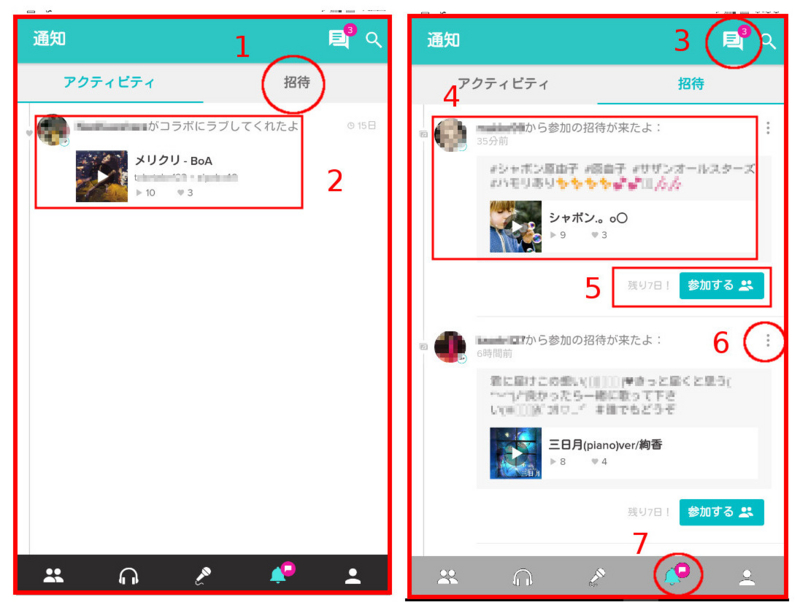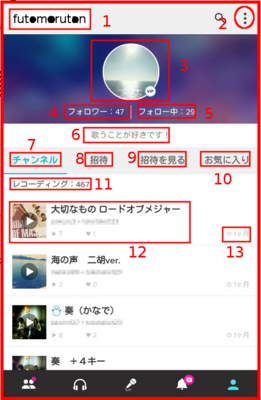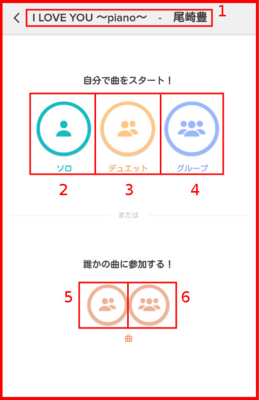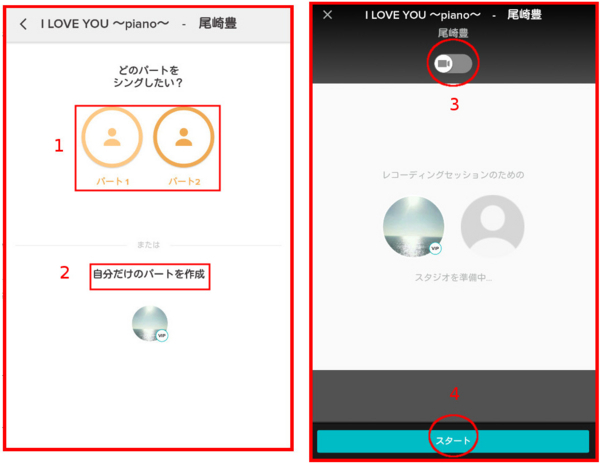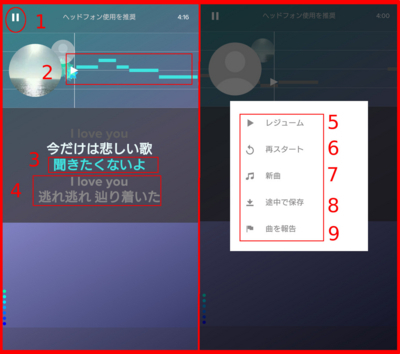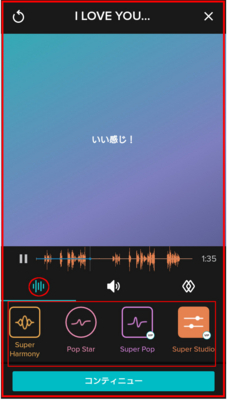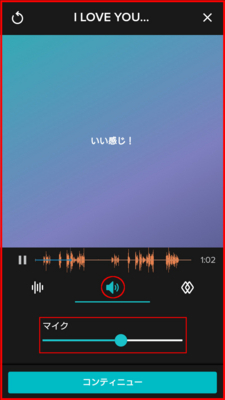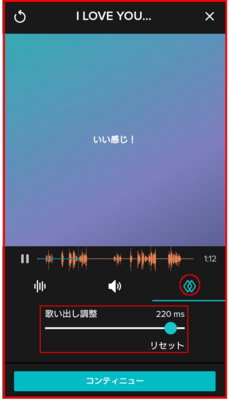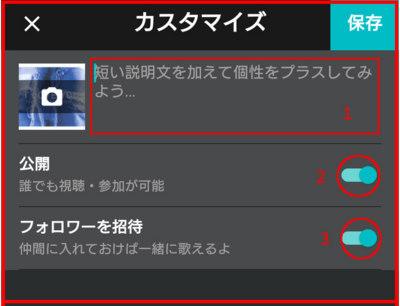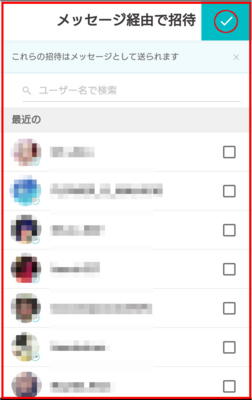カラオケアプリSINGの使い方
ふとまるです。今回は私が一生遊べると思っているカラオケアプリSINGの使い方についてご説明させていただきます。
その前に自分はカラオケが本当に好きで、会社の飲み会の後2次会でよく歌っていました。しかし環境が変わりそのような機会がなくなったのでキャバクラ、ガールズバーで歌うことが多くなりました。ものすごく楽しいのですがお会計が…
そこであまりお金をかけずにカラオケが楽しめないかと探していて、出会ったのがこのSINGでした。やってみてかなり楽しい!また可愛い女子ともデュエットができるのでオススメです!是非利用してみてください。
※Android版の説明です。iPhone版のものとは若干異なるかと思います。また有料会員の説明で無料会員の方は利用できないものがあります。
目次
※OCとはOpenCall(オープンコール)の略で、SINGユーザーが歌を公開することです。
(例)〇〇のOC出しました!どなたでもお気軽にご参加ください。
1アイコンの名前
2.各アイコンの詳細説明
フィード
フォロワーやフォロー中の人が何をしているかを知らせてくれます。
『誰が誰に対してコメントしました』など。また全く知らない人の曲がおすすめとして上がってくることもあります。そのまま曲を再生することもできます。
赤丸の画像をタップするとその人の情報を見ることができます。
聴く
基本的に出来上がった歌を聴く画面になるので、OCに参加するための画面ではありません。
1.OCを出した人の曲を聴くことができます。
2.再生数が表示されています。
3.ラブの数が表示されています。ラブとは曲を聴いてよかったと感じた時にタップするとよいかと思います。また相手に聴いたことを伝えることもできます。(相手に通知が行く)
ソングブック
SINGにアップされた音源が表示されている画面です。
1.この虫メガネはすべてのアイコンの画面にあります。アーティスト名、曲名、SING登録者を検索することができます。
2.おすすめの曲や人気の曲をランキング形式で見ることができます。
3.曲のタイトルが表示されています。一番下は音源の製作者名が表示されています。
4.実際に歌に参加する画面に切り替わります。
通知
1.招待をタップすると右の招待の画面に移動します。
2.アクティビティの画面では他のユーザーからのアクションが通知されます。
『コラボにラブしてくれたよ』『コラボに参加してくれたよ』『フォローしてくれたよ』などが通知されます。
3.メッセージ機能です。他のユーザーから見られることはなく個人的なやりとりができます。
4.招待の画面ではフォローしている人からの参加の招待がきます。アイコン、名前、歌のコメント、歌のタイトルが表示されています。
5.『参加する』をタップすると招待された歌に参加することができます。
『参加する』の左側に『残り日数』と表記がありますが、OCには制限日数があり有料会員の場合は基本的には7日です。
6『メニューアイコン』をタップすると『招待状をブックマーク』と『お気に入りに追加』ができます。
※・が縦に3つはメニューアイコンと呼ぶらしいです。
7.通知のアイコンに吹出がついています。他のユーザーからアクションがあった場合アイコンに吹出や〇〇が表示されます。
自分の情報
1.自分の名前です。短い名前はすでに使われていることがあるので『数字』や『記号』
を使って個性的な名前をつけることがおすすめです。
(良い例)00xxx名前xx00←こんな感じにしている人多いです。
(ダメな例)0123456789など数字だけの場合コメントなどで他のユーザーがあなたの名前を呼びにくいといったことが起きます。
2.『メニューアイコン』をタップするとプロフィールまた各種設定ができます。
3.自分の画像です。
4.フォロワーの数です。フォロワーを自分のOCにまとめて招待することができます。
5.フォローしている人の数です。フォローしている人から『通知』の画面に参加の招待が届きます。
6.個人メッセージです。主にプロフィールなどを載せると良いかとおもいます。
7.自分の出したOCがレコーディングとして残ります。
8.自分の出しているOCの一覧です。(制限日数が残っているものに限ります)
9.
10.お気に入りのレコーディングを登録できます。他のユーザーの曲も登録できます。その際そのユーザーに通知がいきます。またお気に入りの登録数の上限は500曲です。
11.レコーディングの総数です。自分の出したOC+OCに対して参加してくれたものすべてが含まれます。
12.レコーディングした曲のタイトルが表示されています。
13.いつレコーディングしたか表示されています。
3.OCを出してみよう
※2.各アイコンの詳細説明ソングブックの4参照
1.曲のタイトル
2.ソロでOCを出すことができます。他のユーザーを招待することはできません。
3デュエットのOCを出すことができます。パートが2つに分けられていて片方のパートを歌います。他のユーザーを招待することができます。
4.自分の出したOCに対して他のユーザーが歌を重ねて行くことができます。
5.他のユーザーの出したOCに参加できます。すでに片方のパートを歌ってくれているのでもう一つのパートを歌います。
6.他のユーザーの出したOCに歌を重ねて歌います。
それでは実際にOCを出してみましょう!
上記画像3デュエットをタップすると下の画面になります。
1.パートを選択します。パート振り分けは音源製作者の方が独自に振り分けたものなので実際に歌ってみないと、どのような振り分けになっているか分かりません。
2.
3.動画の有無を選択できます。動画に関しては後述します。
4.こちらをタップすると伴奏が開始されます。下図
1.一時停止のボタンをタップすると右の画像のようにメニューがでてきます。
2.ガイドメロディーです。青色のガイドは自分の歌うパートになります。灰色のガイドは他のユーザーに歌ってもらうパートになります
※ガイドメロディーの無い音源もあります。
3.歌詞が表示されています。ガイドメロディと同様で青色は自分のパートです。
4.灰色は相手パートの歌詞です。 ※1.相手のパートを歌うことは可能ですが、主旋律で歌うと参加した方を不快にさせる可能性があります。ハモリなどを入れることはよくあります。また終了後の『曲の感想』にハモリを入れているなど説明を入れるとわかりやすいです。
5.『レジューム』は一時停止したところから再度歌いだすことができます。音飛びが発生するので曲の間奏で使用するとよいかと思います。
6.『再スタート』は曲を最初から歌いなおすことができます。
7.『新曲』は曲を終了します。
8.『途中で保存』は演奏を途中で保存することができます。保存した演奏を途中から再度歌うことはできません。主に後奏が長い場合に使います。
※iPhone版は旗機能が有ります。
9.『曲を報告』
歌い終わると下の図のような編集画面に切り替わります。
自分の声にエフェクトをかけることができます。
『None』はエフェクト無しです。
おすすめは『Super Studio』です。選択すると『リバーブ』と『部屋のサイズ』で細かく編集することができます。
音量の調節です。自分の声の調節なので伴奏の大きさを変えることはできません。
歌い終わると音がずれていることがよくあります。
部分的に調整することはできません。
『コンティニュー』をタップすると下の画面に変わります。
1.説明文を追加できます。特に追加する必要はないですが、歌った感想(思ったより難しくて上手に歌えませんでしたが、ご参加お待ちしてます)や歌の詳細(ガイドメロディのオレンジはハモリで歌っています)などの情報を入れてみると良いかと思います。
またss20/15など『Super Studio』の詳細を入れている人は多いです。
2.OCの公開設定です。OFFにすることで自分だけ視聴することができます。
3.すべてのフォロワーを一括で招待することができます。
保存をタップするとメッセージ機能を使った招待ができます。
ある特定のユーザーを招待したい時に使います。
招待が重複する場合があるので注意が必要です。